Επανεγκατάσταση του λειτουργικού συστήματος σε tablet
Χειρουργείο σύστημα Androidέχει κερδίσει δημοτικότητα λόγω της ευελιξίας, της σταθερότητας, της ευελιξίας και ένας μεγάλος αριθμόςπρογράμματα ειδικά προσαρμοσμένα για αυτό. Τα τηλέφωνα των επωνυμιών Lenovo, Samsung, Prestigio, Explay πηγαίνουν στα βασική διαμόρφωσημε Android. Ωστόσο, ενημερώνεται συνεχώς, η συσκευή μπορεί να παρουσιάσει δυσλειτουργίες και δυσλειτουργίες με την πάροδο του χρόνου ή απλά πρέπει να αφαιρέσετε τα πάντα. προεγκατεστημένες εφαρμογές... Η διέξοδος από αυτήν την κατάσταση είναι να κάνετε ανανέωση ή, με απλό τρόπο, να επανεγκαταστήσετε το Android. Υπάρχουν αρκετοί τρόποι εγκατάστασης Android σε tablet στη νέα έκδοση. Ας ρίξουμε μια ματιά στα πιο απλά.
Επανεγκατάσταση Android σε tablet
Η πιο εύκολη επιλογή είναι η ενημέρωση μέσω του ιστότοπου του κατασκευαστή, ωστόσο, αυτή η επιλογή δεν είναι διαθέσιμη σε όλους. Υπάρχει δυνατότητα επανεγκατάστασης μέσω Προσωπικός υπολογιστήςή μέσω του Play Market.
Επανεγκατάσταση μέσω Wi-Fi
Η επανεγκατάσταση μέσω Wi-Fi είναι η πιο εύκολη και προσιτό τρόπο, κατάλληλο τόσο για μοντέλα Samsung όσο και για πολλές κινέζικες συσκευές. Η πιθανότητα σφάλματος ελαχιστοποιείται και αν κάτι πάει στραβά, μπορείτε πάντα να επιστρέψετε τα πάντα αρχικές ρυθμίσειςχρησιμοποιώντας το κουμπί ανάκτησης.
Ακολουθούν οι οδηγίες για την εγκατάσταση Android σε tablet:
- Ενεργοποιήστε την ασύρματη σύνδεση στο Διαδίκτυο.
- Βρείτε το κουμπί "Ρυθμίσεις" στο μενού (στα Αγγλικά - Ρυθμίσεις).
- Επιλέξτε το στοιχείο Σχετικά με τη συσκευή και θα εμφανιστεί ένα παράθυρο με πλήρεις πληροφορίες σχετικά με την έκδοση συστήματος.
- Κάντε κλικ στο κουμπί "Ενημέρωση" στο στοιχείο "Ενημέρωση υλικολογισμικού συστήματος".
- Επιλέξτε «Επανεκκίνηση και εγκατάσταση».

Μετά από αυτό, θα ξεκινήσει η λήψη, μετά την οποία η συσκευή θα επανεκκινήσει.
Ωστόσο, εδώ είναι μερικές συμβουλές για να είστε πιο προσεκτικοί:
- Πριν ξεκινήσετε να αναβοσβήνει, είναι καλύτερο να φορτίσετε πλήρως το tablet ή να το διατηρήσετε σε φόρτιση καθ' όλη τη διαδικασία επανεγκατάστασης. Αυτό είναι αρκετά σημαντικό, καθώς η διαδικασία λήψης ενημερώσεων μπορεί να διαρκέσει πολύ, εξαντλώντας την μπαταρία της συσκευής.
- Έχετε μια ακριβή ιδέα για την έκδοση του λειτουργικού συστήματος που χρειάζεστε.
- Και, ίσως το πιο σημαντικό, να δημιουργείτε πάντα αντίγραφα ασφαλείας, καθώς όλα μπορούν να συμβούν και όχι πάντα το πολυπόθητο κουμπί ανάκτησης θα μπορεί να διορθώσει τα πάντα.
Google play market
Άλλοι είναι ικανοποιημένοι με εύκολο τρόποθα γίνει επανεγκατάσταση μέσω του ψηφιακού καταστήματος Google Play... Για να ενημερώσετε το λειτουργικό σύστημα μέσω αυτού του καταστήματος, πρέπει να βεβαιωθείτε ότι αυτής της εφαρμογής... Συνήθως είναι προεγκατεστημένο σε συσκευές με λειτουργικό σύστημα Android. Στη συνέχεια, επιλέγουμε την έκδοση που μας ταιριάζει στον «κατάλογο» και την κατεβάζουμε. Το μόνο που μένει είναι να περιμένουμε τη λήψη.
Σπουδαίος! Μην φοβάστε να πιάσετε ΙΟΣ υπολογιστη: όλες οι εφαρμογές ελέγχονται διεξοδικά ως προς τη διαθεσιμότητα κακόβουλο λογισμικό... Επομένως, είναι απολύτως ασφαλές να χρησιμοποιήσετε αυτήν την υπηρεσία.
Ενημέρωση μέσω της ιστοσελίδας του κατασκευαστή
Αυτή η μέθοδος δεν είναι πιο περίπλοκη από τις δύο προηγούμενες, ωστόσο, αυτή τη φορά χρειαζόμαστε έναν σταθερό (προσωπικό) υπολογιστή ή φορητό υπολογιστή.
Προετοιμασία της συσκευής για επανεγκατάσταση
Για να εξαλείψετε τα ανεπανόρθωτα σφάλματα κατά το αναβοσβήσιμο του συστήματος, χρειάζεστε πριν ξεκινήσετε οποιαδήποτε εργασία:
- Διαμορφώστε την κάρτα μνήμης. Αυτό σημαίνει διαγραφή όλων των δεδομένων από την κάρτα. Απαιτούμενα αρχείαμεταφορά σε μονάδα flash USB. Μπορείτε να το κάνετε επιλέγοντας «Μνήμη» στις ρυθμίσεις και κάνοντας κλικ στο «Διαγραφή κάρτας SD».
- Στη συνέχεια, πρέπει να κάνετε root τη ROM. Για να το κάνετε αυτό, χρησιμοποιήστε τις εφαρμογές z4root, Frameroot, Universal AndRoot κ.λπ. Αυτές οι εφαρμογές σάς δίνουν πρόσβαση σε αυτούς τους φακέλους που κανονικά δεν θα ήταν προσβάσιμοι.
Μετά από αυτές τις απλές διαδικασίες, μπορείτε να ξεκινήσετε το επιθυμητό αναβοσβήσιμο.
Εγκαταστήστε το Android
Για να επανεγκαταστήσετε το Android, κάντε τα εξής:
- Ανοίξτε τον επίσημο ιστότοπο του κατασκευαστή του tablet (μέσω υπολογιστή ή φορητού υπολογιστή).
- Μεταβείτε στην ενότητα «Βοήθεια για τους καταναλωτές».
- Δείτε αν υπάρχουν διαθέσιμες ενημερώσεις στις απαιτούμενες εκδόσεις.
- Κατεβάστε το αρχείο λήψης.
- Συνδέστε το tablet σας στον υπολογιστή σας (μέσω USB ή Bluetooth)
- Εκτελέστε το αρχείο λήψης, ενημερώνοντας έτσι το σύστημα.
Όλα είναι αρκετά γρήγορα και αξιόπιστα!
Εγκατάσταση Android από την αρχή
Ας πούμε ότι η συσκευή σας δεν είχε ποτέ λειτουργικό σύστημα Android και πάντα θέλατε να εργαστείτε με ένα τέτοιο σύστημα. Αυτό είναι επίσης αρκετά πραγματοποιήσιμο. Η εγκατάσταση Android σε tablet από την αρχή θα είναι πιο δύσκολη από την προηγούμενη, ωστόσο, το αποτέλεσμα δικαιώνει την προσπάθεια.
Εξετάστε ένα διάγραμμα για τον τρόπο εγκατάστασης νέο androidανά δισκίο:
- Πρώτα πρέπει να συνδέσετε το tablet σας στον υπολογιστή σας. Χρειαζόμαστε επίσης μια κάρτα flash χωρητικότητας 4 GB και άνω.
- Βρείτε τις πληροφορίες του μοντέλου του tablet σας και, στη συνέχεια, αναζητήστε το επιθυμητό υλικολογισμικό στο Διαδίκτυο.
- Όπως και με το φλας, είναι προτιμότερο να διατηρείτε το tablet πλήρως φορτισμένο, καθώς η συσκευή μπορεί να «καθίσει» κατά τη διαδικασία εκκίνησης, κάτι που μπορεί να προκαλέσει σοβαρά προβλήματα. Η καλύτερη λύση θα ήταν να φορτίσετε το tablet για όλη τη διάρκεια της λήψης.
- Δημιουργήστε ένα αντίγραφο ασφαλείας για κάθε περίπτωση. Εάν κάτι πάει στραβά ξαφνικά, με τη βοήθεια αυτού του αντιγράφου, μπορείτε να επαναφέρετε τα πάντα στην αρχική τους κατάσταση.
- Στη συνέχεια, χρησιμοποιήστε το πρόγραμμα FAT32 για να διαμορφώσετε την κάρτα flash. Τώρα δημιουργήστε τον κατάλογο SCRIPT, μεταφέροντας εκεί όλα τα αρχεία που έχετε κατεβάσει για το υλικολογισμικό.
Σπουδαίος! Όλοι αυτοί οι χειρισμοί πρέπει να γίνονται στον υπολογιστή σας και όχι σε tablet.
- Τώρα απενεργοποιήστε το tablet, τοποθετήστε τη μονάδα flash USB με τα αρχεία υλικολογισμικού σε αυτήν. Μόλις ενεργοποιηθεί, η διαδικασία ενημέρωσης θα ξεκινήσει αυτόματα. Αυτό μπορεί να πάρει αρκετό χρόνο. Αφού ολοκληρωθεί η εγκατάσταση, η συσκευή θα απενεργοποιηθεί μόνη της.
- Μετά από αυτό, αφαιρούμε τη μονάδα flash USB και ενεργοποιούμε ξανά το tablet.
- Τώρα ελέγξτε εάν όλες οι λειτουργίες λειτουργούν σωστά. Εάν κάτι λειτουργεί "στραβά", είναι καλύτερα να επιστρέψετε αμέσως τα πάντα στις αρχικές ρυθμίσεις και να επαναλάβετε τη λειτουργία ξανά.
Η όλη διαδικασία εγκατάστασης Android σε tablet δεν είναι δύσκολη. Είστε πλέον πεπεισμένοι για αυτό. Απλώς πρέπει να επιλέξετε μια μέθοδο που είναι πιο βολική για τον εαυτό σας και να κάνετε τα πάντα όπως περιγράφεται στις οδηγίες σε αυτό το άρθρο.
Ίσως έχετε ήδη ακούσει περισσότερες από μία φορές πώς κάποιος από τους γνωστούς σας είπε ότι επανεγκατέστησε ένα νέο υλικολογισμικό στο tablet ή το τηλέφωνό του Android. Λοιπόν, τώρα θα σας πούμε πώς να το κάνετε γρήγορα και αξιόπιστα.
Για να εγκαταστήσετε μια νέα ή διαφορετική έκδοση λειτουργικό σύστημα, πρώτα πρέπει να αποκτήσετε δικαιώματα root (root - superuser) στη συσκευή σας. Αυτό είναι δυνατό επειδή η κοινότητα ανοιχτού κώδικα σημαίνει ότι όλοι μπορούν να παρακολουθήσουν πηγήσύστημα android, καθώς και να το τροποποιήσετε μόνοι σας (το λειτουργικό σύστημα Linux λειτουργεί με παρόμοιο τρόπο).
Το νέο υλικολογισμικό σε σύγκριση με το τυπικό μπορεί να έχει περισσότερες νέες λειτουργίες, επιτρέποντάς σας να τροποποιήσετε το τηλέφωνο ώστε να ταιριάζει στις ανάγκες σας. Επίσης, το τροποποιημένο υλικολογισμικό επιτρέπει στους προγραμματιστές να μεταφέρουν διασυνδέσεις από διαφορετικούς κατασκευαστές σε διαφορετικές συσκευές- για παράδειγμα, μια διεπαφή HTC Senseεπί τηλέφωνα Samsungή αφαιρέστε εντελώς το ογκώδες υλικολογισμικό. Ένας άλλος λόγος για τον οποίο αυτό είναι απαραίτητο, όταν, για παράδειγμα, έχετε βαρεθεί να περιμένετε μια επίσημη ενημέρωση υλικολογισμικού από τον κατασκευαστή και θέλετε να λάβετε τελευταία έκδοση Android αυτή τη στιγμή. Χάρη στην εφαρμογή ROM Manager από το Android Market, η διαδικασία εγκατάστασης ενός νέου υλικολογισμικού είναι πολύ απλή και γρήγορη.
Επομένως, πρώτα απ 'όλα πρέπει να ανοίξετε πρόσβαση rootστο tablet σας. Υπάρχουν πολλές μέθοδοι για αυτό, εδώ είναι οι πιο δημοφιλείς εφαρμογές: z4root, Universal android, superoneclick. Πριν αποκτήσετε δικαιώματα root, ελέγξτε τη συμβατότητα με το τηλέφωνό σας. Δείτε πώς δημιουργούνται τα δικαιώματα root:
1) Σε αυτό το άρθρο, θα χρησιμοποιήσουμε το Z4root. Αρχικά κατεβάστε την εφαρμογή (την πρώτη γραμμή στο Google), αφού δεν υπάρχει πρόγραμμα στο android market. Τώρα αντιγράψτε το αρχείο .apk στην κάρτα μνήμης και εγκαταστήστε την εφαρμογή κάνοντας κλικ στο αρχείο apk.
2) Εκτελέστε το z4root και θα δείτε το κουμπί Root στη μέση της οθόνης. Κάντε κλικ σε αυτό και περιμένετε λίγο. Αφού ολοκληρωθεί η διαδικασία ριζοβολίας, το τηλέφωνό σας θα επανεκκινηθεί. Τελειώσατε, είστε πλέον root.
Αφού αποκτήσετε πρόσβαση root, χρησιμοποιώντας το πρόγραμμα ROM Manager, θα δημιουργήσουμε ένα αντίγραφο ασφαλείας του συστήματός σας, ώστε σε αυτήν την περίπτωση να μπορείτε να επαναφέρετε ακόμη και το αρχικό υλικολογισμικό σας.
Εγκατάσταση του ROM Manager
Θα το χρησιμοποιησουμε δωρεάν έκδοση(αν και υπάρχει και premium έκδοση με περισσότερες δυνατότητες). Παω σε Android αγοράκαι αναζητήστε "ROM Manager", εγκαταστήστε την εφαρμογή.
Δημιουργία αντιγράφων ασφαλείας του υλικολογισμικού σας
Ανοίξτε το ROM Manager, κάντε κλικ στο κουμπί Backup Current ROM, πληκτρολογήστε το όνομα του αντιγράφου ασφαλείας σας και κάντε κλικ στο OK. Μπορεί να σας ζητηθεί να επιτρέψετε την πρόσβαση διαχειριστή, θα πρέπει να συμφωνήσετε. Στη συνέχεια, το τηλέφωνο θα επανεκκινήσει σε λειτουργία ανάκτησης. Διαδικασία δημιουργίας αντιγράφων ασφαλείαςθα πάρει λίγο χρόνο. Το αντίγραφο ασφαλείας θα αντιγραφεί στο δικό σας κάρτα microsdμνήμη, οπότε προσέξτε να μην τη μορφοποιήσετε.
Επιλογή νέου υλικολογισμικού
Ανοίξτε ξανά το ROM Manager, κάντε κλικ στο Download ROM. Θα ανοίξει μια λίστα με το διαθέσιμο υλικολογισμικό για το tablet/τηλέφωνό σας. Σε αυτό το παράδειγμα, θα εγκαταστήσουμε το CyanogenMod 10, την πιο δημοφιλή έκδοση Υλικολογισμικό Androidλόγω της σταθερής λειτουργίας και της υποστήριξης πολλών συσκευών.
Λήψη υλικολογισμικού
Επιλέξτε την έκδοση του CyanogenMod που θέλετε να κατεβάσετε. Τη στιγμή που γράφονται αυτές οι γραμμές, αυτή είναι η έκδοση 10.2.1. Συνιστάται ιδιαίτερα να μείνετε μακριά από τις κατασκευές που ονομάζονται nightly, καθώς αυτές είναι πειραματικές εκδόσεις. Στο βαθμό που εφαρμογές googleδεν περιλαμβάνεται στο CyanogenMod (λόγω άδειας χρήσης), επομένως κατεβάστε και τις εφαρμογές Google.
Εγκατάσταση του υλικολογισμικού
Μόλις κατεβάσετε το υλικολογισμικό και Εφαρμογές Google, ανοίξτε το ROM Manager, θα δείτε ένα παράθυρο προεγκατάστασης. Επιλέξτε τα πλαίσια ελέγχου "Wipe Dalvik" και "Wipe Data and Cache". Κάντε κλικ στο OK και το τηλέφωνό σας θα επανεκκινήσει ξανά σε λειτουργία ανάκτησης. Θα εγκατασταθεί νέο υλικολογισμικό... Θα χρειαστεί λίγος χρόνος. Στη συνέχεια, το τηλέφωνο θα επανεκκινήσει ξανά. Η πρώτη λήψη διαρκεί πολύ, μερικές φορές 15 λεπτά, οπότε μην πανικοβληθείτε εκ των προτέρων και κάντε υπομονή για λίγο.
Ρύθμιση του λογαριασμού σας Google
Μόλις εκκινηθεί το τηλέφωνο, θα σας ζητηθεί να εισαγάγετε τα στοιχεία του Λογαριασμός Google... Αφού εισαγάγετε το όνομα χρήστη / τον κωδικό πρόσβασής σας, όλες οι επαφές, οι ρυθμίσεις και οι εφαρμογές σας θα εγκατασταθούν αυτόματα στο τηλέφωνό σας. Τώρα είστε ο πλήρης κάτοχος του νέου υλικολογισμικού!
Μερικές φορές το tablet αρχίζει να παρουσιάζει σφάλμα ή αποτυγχάνει εντελώς. Εδώ τίθεται το ερώτημα, πώς να εγκαταστήσετε το Android σε ένα tablet. Μια ειδική οδηγία θα σας βοηθήσει να το κάνετε αυτό. Ακολουθώντας ξεκάθαρα τα βήματά της, μπορείτε να βάλετε νέα έκδοσηυλικολογισμικό.
Πότε χρειάζεται να επανεγκαταστήσετε το σύστημα;
Όπως με κάθε τηλέφωνο, όλα τα tablet έχουν ήδη προεγκατεστημένη μια συγκεκριμένη έκδοση του λειτουργικού συστήματος. Ωστόσο, η Google βελτιώνει συνεχώς το λειτουργικό σύστημα Android, κυκλοφορώντας όλο και περισσότερες νέες εκδόσεις. Έχουν προηγμένη λειτουργικότητα, ενημερωτική διεπαφή και έχουν πολλές βελτιώσεις.
Για αυτούς τους λόγους, συνιστάται η εγκατάσταση μιας νέας έκδοσης του λειτουργικού συστήματος. Ορισμένες ενημερώσεις περιέχουν διορθώσεις κρίσιμα σφάλματαπου θα μπορούσε να εμφανιστεί σε συγκεκριμένα μοντέλα συσκευών. Όλα αυτά τα τρωτά σημεία θα αντιμετωπιστούν με ενημέρωση του λειτουργικού συστήματος. Επίσης, σε περίπτωση δυσλειτουργιών και αργής λειτουργίας της συσκευής, η νέα έκδοση του Android μπορεί να σας βοηθήσει.
Ορισμένοι χρήστες αντιμετώπισαν πρόβλημα όταν το Android κατέρρευσε εντελώς. Υπάρχουν πολλοί λόγοι για αυτό. Αυτά μπορεί να είναι ιοί και κακόβουλο λογισμικό, λανθασμένες ενέργειες χρήστη και εγκατάσταση πειραματικών ανεπίσημο υλικολογισμικόστη συσκευή σας.
Τα σαφή σημάδια ότι το Android έχει πετάξει είναι:
- Το tablet δεν ανταποκρίνεται οθόνη αφήςκαι κουμπιά?
- Η συσκευή δεν ανάβει.
- Όταν είναι ενεργοποιημένο, το gadget δίνει κάποιου είδους σφάλμα.
- Ένα μήνυμα σχετικά με προβλήματα με τη μνήμη RAM εμφανίζεται συνεχώς στην οθόνη.
Σε αυτήν την περίπτωση, δεν μπορείτε να αποφύγετε την εγκατάσταση Android στο tablet σας.
Ενημέρωση του συστήματος χρησιμοποιώντας τυπικές ρυθμίσεις
Εάν όλα είναι εντάξει με τη συσκευή σας και χρειάζεται απλώς να κάνετε αναβάθμιση σε μια πιο πρόσφατη έκδοση του Android, τότε προτείνουμε πρώτα να προσπαθήσετε να κάνετε ενημέρωση μέσω των τυπικών ρυθμίσεων. Σχεδόν κάθε tablet (ανεξαρτήτως κατασκευαστή και προεγκατεστημένο Android) έχει παρόμοια λειτουργία στις ρυθμίσεις. Για να το κάνετε αυτό, χρειάζεστε απευθείας σύνδεση στο Internet χρησιμοποιώντας σύνδεση Wi-Fi.
Για να εγκαταστήσετε ένα νέο Android, θα πρέπει να ακολουθήσετε τα εξής βήματα:
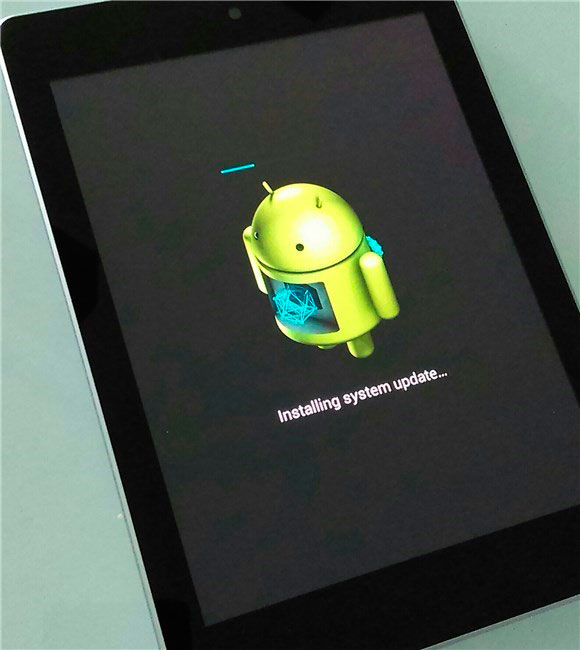
Μερικές φορές η συσκευή μπορεί να εμφανίσει ένα μήνυμα ότι έχετε εγκαταστήσει μια νέα έκδοση.
Αυτή είναι μια εναλλακτική λύση στην πρώτη μέθοδο. Θα χρειαστείτε έναν προσωπικό υπολογιστή ή φορητό υπολογιστή με πρόσβαση στο Διαδίκτυο και καλώδιο USBγια να δημιουργήσετε μια σύνδεση μεταξύ του υπολογιστή και του tablet σας. Στις επίσημες ιστοσελίδες πολλών κατασκευαστών υπάρχουν εκδόσεις του λειτουργικού συστήματος για λήψη, καθώς και τα αντίστοιχα βοηθητικά προγράμματα.
Για να εγκαταστήσετε το Android χρησιμοποιώντας υπολογιστή, χρειάζεστε:
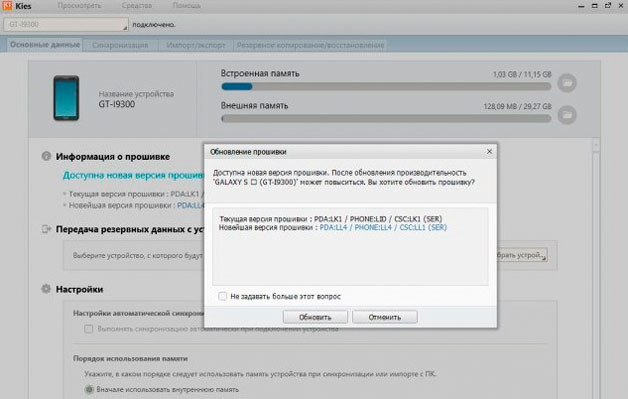
Μπορείτε επίσης να αναζητήσετε μια ενημέρωση χρησιμοποιώντας το πρόγραμμα Kies. Αυτό απαιτεί:
- Κατεβάστε και ενεργοποιήστε το πρόγραμμα.
- Συνδέστε το tablet σας μέσω USB στον υπολογιστή σας.
- Έναρξη Kies. Εάν η εφαρμογή έχει εντοπίσει μια νέα έκδοση λογισμικού, θα εμφανιστεί ένα αντίστοιχο μήνυμα.
- Στη συνέχεια, πρέπει να κάνετε κλικ στο κουμπί "Ενημέρωση" και να περιμένετε το τέλος της διαδικασίας.
Η διαδικασία είναι πολύ απλή, επομένως δεν πρέπει να είναι δύσκολη.
Εάν καμία από τις παραπάνω μεθόδους δεν σας ταιριάζει, μπορείτε να εγκαταστήσετε το Android χρησιμοποιώντας μια κάρτα flash. Αυτή η διαδικασία σάς επιτρέπει να εγκαταστήσετε το υλικολογισμικό που επιλέγετε μόνοι σας. Μπορεί να είναι προαιρετικό επίσημη έκδοση... Για παράδειγμα, ορισμένες συσκευές δεν έχουν επίσημο υλικολογισμικόμε τα ρωσικά, επομένως οι χρήστες καταφεύγουν σε αυτήν τη μέθοδο.
Χρειάζεστε δικαιώματα υπερχρήστη για να χρησιμοποιήσετε αυτήν την τεχνική. Εάν δεν υπάρχουν δικαιώματα Root, τότε θα είναι αδύνατο να εκτελέσετε τα ακόλουθα βήματα. Όλο το catch βρίσκεται στο πρόγραμμα ROM Manager, με το οποίο γίνεται η εγκατάσταση. Για να λειτουργήσει, χρειάζεστε άδεια από τον υπερχρήστη.
Εάν το tablet σας έχει ήδη δικαιώματα Root, τότε πρέπει να ακολουθήσετε αυτά τα βήματα:
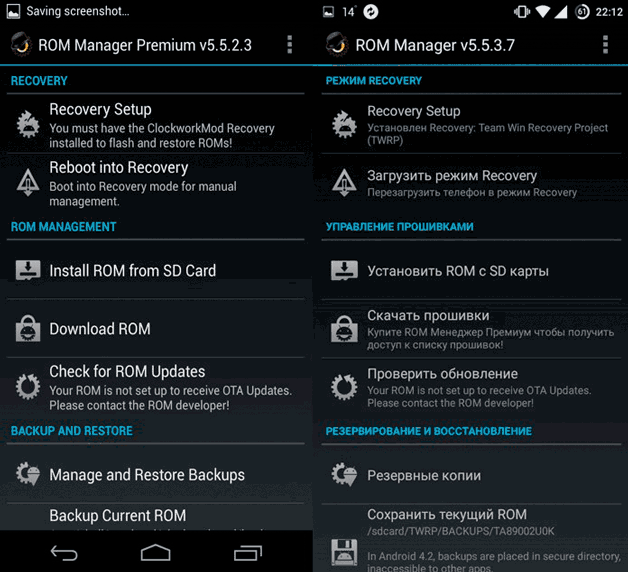
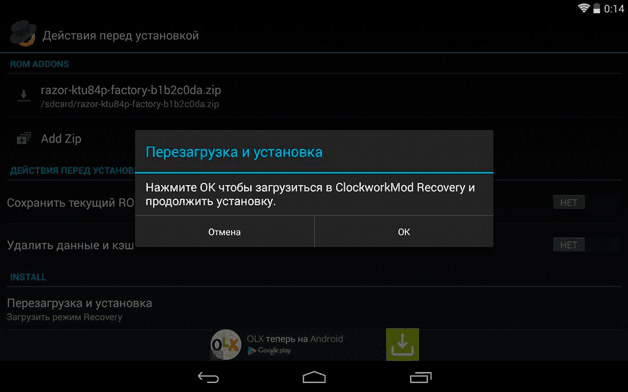
Εάν όλα πήγαν καλά, τότε μετά την ολοκλήρωση αυτής της διαδικασίας, η απαιτούμενη έκδοση του λειτουργικού συστήματος θα εγκατασταθεί στη συσκευή σας. Μετά από αυτό, είναι επιτακτική ανάγκη να ελέγξετε την ορθότητα της λειτουργίας του tablet. Προσπαθήστε να μεταβείτε σε όλες τις λίστες μενού, ξεκινήστε διάφορα παιχνίδια και εφαρμογές. Εάν δεν βρέθηκαν ορατά σφάλματα ή άλλες δυσλειτουργίες, τότε έχετε εγκαταστήσει με επιτυχία το Android στο tablet.
Εγκατεστημένο σε κινητή συσκευήτο λειτουργικό σύστημα, με την πάροδο του χρόνου, μπορεί να είναι ξεπερασμένο ή να αρχίσει να λειτουργεί εσφαλμένα. Σήμερα θα σας πούμε πώς να επανεγκαταστήσετε το Android στο τηλέφωνο ή το tablet σας και τι μπορεί να χρειαστείτε για αυτό.
Γενικές Προϋποθέσεις
Οποιαδήποτε επανεγκατάσταση, όπως και να γίνει, οδηγεί σε πλήρης αφαίρεσηδεδομένα χρήστη από τη συσκευή. Επομένως, το πρώτο πράγμα που πρέπει να κάνετε είναι να φροντίσετε την ασφάλειά τους. Για να γίνει αυτό, αρκεί να γίνει συγχρονισμός με υπηρεσίες Googleή αντιγράφων ασφαλείαςσε εξωτερικά μέσα.
Δεδομένου ότι ορισμένες ενέργειες ενδέχεται να απαιτούν τη σύνδεση του tablet ή του τηλεφώνου σας σε έναν υπολογιστή μέσω USB, η μπαταρία της συσκευής πρέπει να φορτιστεί εκ των προτέρων.
Μια απλή λύση
Μπορείτε να επαναφέρετε γρήγορα την απόδοση του Android πλήρης χωματερήΡυθμίσεις. Σε αυτήν την περίπτωση, το λειτουργικό σύστημα θα αποκατασταθεί στο smartphone στην αρχική του μορφή. Η συσκευή θα επιστρέψει στην κατάσταση στην οποία βρισκόταν κατά την αγορά και όλα τα δεδομένα σας θα διαγραφούν.
Αυτή η επιλογή επανεγκατάστασης δεν απαιτεί δικαιώματα root και είναι κατάλληλη για χρήστες που δεν έχουν τις δεξιότητες να εργαστούν με εξειδικευμένο λογισμικό.
Επανεγκατάσταση από υπολογιστή
Δεν μπορούν όλες οι συσκευές Android να λαμβάνουν ενημερώσεις μέσω του αέρα, ακόμη και όταν κυκλοφορούν τακτικά από τον κατασκευαστή. Η επανεγκατάσταση του λειτουργικού συστήματος, σε αυτήν την περίπτωση, μπορεί να γίνει μέσω υπολογιστή χρησιμοποιώντας εξειδικευμένο λογισμικό... Λαμβάνοντας υπόψη ότι εκτός από λογισμικό από κατασκευαστές, υπάρχουν εναλλακτικές εκδόσεις που δημιουργούνται από λάτρεις, ακολουθεί μια λίστα με τις πιο κοινές:

Για smartphone και tablet άλλων κατασκευαστών, είναι δυνατή η επανεγκατάσταση του συστήματος χρησιμοποιώντας προγράμματα οδήγησης flashboot και adb.
Επανεγκατάσταση σε φορητή συσκευή
Για διάφορους λόγους, δεν μπορούν όλοι οι χρήστες να εκτελέσουν αυτήν τη λειτουργία σε έναν υπολογιστή. Για αυτούς, θα σας πούμε πώς να επανεγκαταστήσετε το σύστημα απευθείας σε ένα smartphone. Οι περιγραφόμενες μέθοδοι απαιτούν από τον κάτοχο να έχει πλήρη δικαιώματα διαχείρισης για τη διαχείριση του Android. Με άλλα λόγια, η συσκευή απαιτεί πρόσβαση root. Έχοντας λάβει δικαιώματα root, ο χρήστης μπορεί να αντικαταστήσει το τυπικό μενού ανάκτησης με μια εναλλακτική έκδοση.
ClockWordMod
ClockWordMode Recovery, επίσης γνωστό ως CWM. Ένα βοηθητικό πρόγραμμα που δημιουργήθηκε από τρίτο προγραμματιστή που προορίζεται να αντικαταστήσει το τυπικό μενού Ανάκτηση Android... Βασικά χαρακτηριστικά του CWM:
- Εγκατάσταση προσαρμοσμένων πυρήνων και υλικολογισμικού του λειτουργικού συστήματος Android.
- Πλήρης εργασία με τακτικές ενημερώσεις που εκδίδονται από κατασκευαστές συσκευών.
- Λειτουργίες πλήρους και μερικού πλεονασμού του εγκατεστημένου ΛΣ.
- Ανάκτηση συστήματος από ένα προηγουμένως αποθηκευμένο αντίγραφο.
- Προηγμένες λειτουργίες για τη διαχείριση καρτών SD και ενσωματωμένης μνήμης.
- Εργασία με αρχεία zip.

Το βοηθητικό πρόγραμμα είναι συμβατό με τα περισσότερα από τα διαθέσιμα Συσκευές Android... Η εγκατάσταση είναι δυνατή σε αυτόματη λειτουργίαχρησιμοποιώντας τη δωρεάν Google Παίξτε εφαρμογέςΔιευθυντής ROM.
Μια άλλη εναλλακτική λύση στο τυπικό υλικολογισμικό. Οι δυνατότητές του είναι παρόμοιες με αυτές που παρέχει η CMW. Οι διαφορές είναι στη διαθεσιμότητα γραφική διεπαφήκαι ένα μενού οθόνης αφής που σας επιτρέπει να εκτελείτε όλες τις λειτουργίες χωρίς να χρησιμοποιείτε τα φυσικά πλήκτρα της συσκευής.
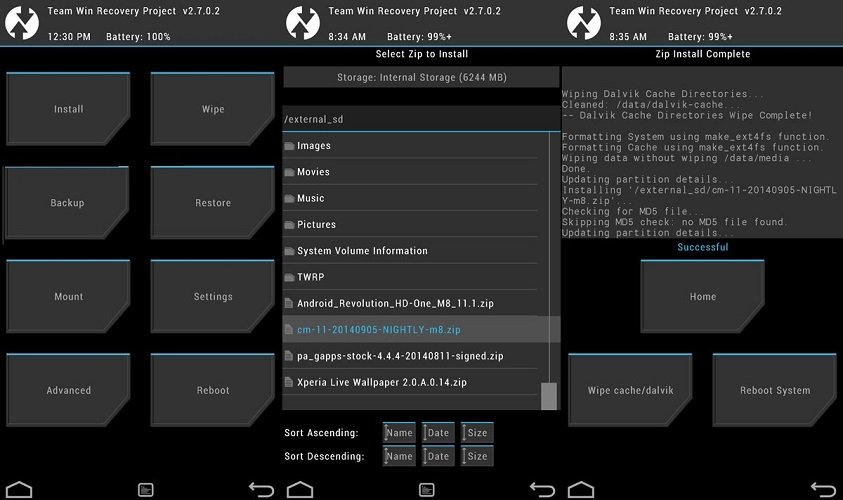
Προστέθηκε υποστήριξη για γραφίδα S-Pen για phablets Galaxy Noteπου κατασκευάζεται από τη Samsung. Εγκαταστάθηκε χρησιμοποιώντας την εφαρμογή GooManager που είναι διαθέσιμη στο Google Play.
Τελικά
Τώρα, έχετε γενική ιδέαπώς να επανεγκαταστήσετε το Android σε tablet ή smartphone. Θυμηθείτε ότι παίρνοντας ρίζα, στερεί αυτόματα τη συσκευή από το σέρβις της εγγύησης εάν το κέλυφος του λογισμικού είναι κατεστραμμένο. Αξίζει να πραγματοποιήσετε μια ανεξάρτητη επανεγκατάσταση του Android μόνο εάν έχετε "ίσια" χέρια και πλήρη εμπιστοσύνη στις ενέργειές σας, διαφορετικά μην μετανιώσετε 1,5 χιλιάδες ρούβλια και δώστε τη συσκευή σε ειδικούς.
